El modelado 3D con SketchUp Make (IV)
Equidistancia, Orbitar, Desplazar, Zoom y Ver modelo centrado. Dimensiones.
La herramienta Equidistancia crea copias de líneas a una distancia uniforme de las originales. Si la herramienta se activa sobre una cara, Equidistancia creará otra cara cuyas aristas equidistarán de la original. Si se activa sobre un arco, la Equidistancia creará otro arco paralelo que pasará por el segundo punto que se seleccione.La herramienta Orbitar
Orbitar rota la cámara alrededor del modelo. Si se utiliza mientras se pulsa Mayús, pasa a funcionar como la herramienta Desplazar. Si se utiliza mientras se pulsa Ctrl, la órbita se traza sin preservar la verticalidad del observador.
La herramienta Desplazar
Desplazar mueve la vista horizontal o verticalmente, sin giros.
Las herramientas Zoom y Ver modelo centrado
Zoom acerca o aleja la cámara, dependiendo de si el cursor se arrastra hacia arriba o hacia abajo, respectivamente. Si se utiliza mientras se pulsa Mayús, se modifica el ángulo visual. La herramienta Ver modelo centrado genera un zoom instantáneo que sitúa el modelo centrado en la pantalla y en primer plano.
Orbitar, Desplazar y Zoom con el ratón y el teclado
Sketchup 8 permite activar las herramientas Orbitar, Desplazar y Zoom por medio del ratón y con ayuda del teclado:
- para activar Zoom, simplemente girar la rueda del ratón
- para activar Orbitar, pulsar la rueda del ratón y arrastrar
- para activar Desplazar, pulsar Mayús, pulsar la rueda del ratón y arrastrar.
El campo Dimensiones
Lo normal será que las entidades creadas deban tener unas dimensiones precisas. Sketchup 8 permite atribuir dimensiones exactas a todas las entidades que se crean, simplemente tecleando las dimensiones o coordenadas deseadas. La dimensión o las coordenadas tecleadas aparecerán en el campo Dimensiones, en la esquina inferior derecha.
- Para crear una línea con una dimensión precisa: botón Línea > seleccionar punto inicial > mover el cursor hacia la dirección deseada > teclear la longitud> Intro > Esc
- para crear un rectángulo con unas dimensiones precisas: botón Rectángulo > seleccionar vértice inicial > mover el cursor en la dirección aproximada de la diagonal > teclear las dimensiones en formato ancho;alto (*) > Intro
- para crear un círculo con un radio preciso: botón Círculo > seleccionar centro > mover el cursor en cualquier dirección > teclear el radio > Intro.
(*) Es preciso separar el ancho del alto con ';', porque ',' se interpreta como coma decimal. Es decir, 1,2;3 producirá un rectángulo de 1,2 m de ancho y 3 m de alto (en sistema métrico).
Daniel Trujillano, arquitecto
Servicios de infografía arquitectónica 3D

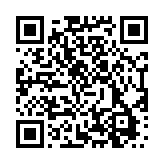
No hay comentarios:
Publicar un comentario